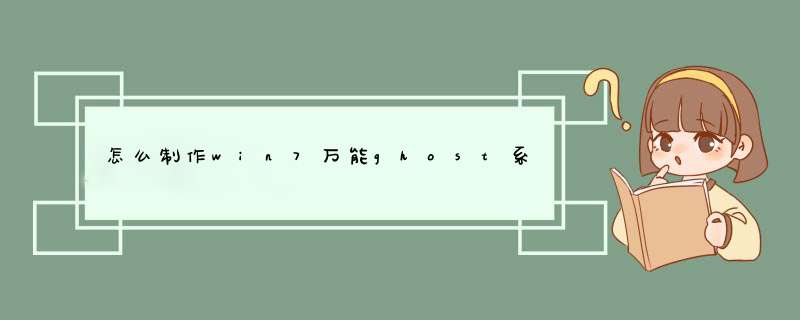
1、 *** 作准备,备份C盘和桌面重要文件,ghost系统下载,ghost安装器下载,解压工具:WinRAR或好压等解压软件。
2、做ghost系统 硬盘安装方法,如果没有备份的gho文件,需要到系统城下载所需ghost系统 iso镜像到本地硬盘,右键使用WinRAR等工具解压出来。
3、将最大的gho文件win7.gho和ghost安装器放到同一目录,比如D盘,不要放C盘或桌面。
4、双击打开一键ghost恢复工具,选择“还原分区”,映像路径选择win7.gho文件。
5、选择系统要还原的位置,比如C盘,或者根据磁盘容量选择安装位置,点击确定。
6、d出对话框,点击是,立即重启进行计算机还原,这时候电脑自动重启,启动菜单多出 Ghost选项,电脑会自动选择这个选项进入。
7、启动进入到这个界面,执行ghost系统做到C盘的 *** 作,耐心等待进度条完成。
方法一,常规系统下GHOSTwin7重装1.首先要把ISO镜像解压出来。获得一个后缀名是.GHO的文件,注意是文件夹里最大的那个文件。放到C盘以外的分区上。
2.系统下可以使用OneKeyGhost这个工具,自行下载。
3.打开,选择还原分区,选择刚才解压出来的gho文件,选中C盘【注意路径中不能有中文!
4.然后点击确定,重启。
5.这里不需要 *** 作,自动运行。
6.然后就进入ghost还原界面,进度走完系统便重装系统win7完成。
手动GHOST安装系统方法如下:
1、首先制作U盘的PE引导盘,然后下载ghost系统的ISO镜像。因为直接解压到U盘会比较慢,所以我们首先右击使用winrar将ISO解压到指定的目录,比如f盘,找到并复制最大的GHO文件,比如win7.GHO;
2、将GHO文件复制粘贴到U盘的GHO目录中,如图所示;
3、在需要重新安装的计算机上插入U盘。重新启动计算机后,按F12、F11、ESC和其他快捷键选择U盘选项。按回车键。对于其他型号,请参阅以上“U盘启动设置”教程;
4、从U盘开始进入U盘主菜单,按上下方向键选择[02]回车运行PE系统,老型号选择[01];
5、进入PE系统后,如果需要分区,必须备份硬盘的所有重要数据,双击打开diskgenius分区工具,右键单击硬盘,选择快速分区;
6、设置分区的数目和大小。检查要安装系统的分区的“主分区”。默认情况下会选中它。如果容量大于35g,单击“确定”;
7、双击打开桌面上的ghost手册。在d出的界面中,直接点击确定;
8、在该界面中,单击本地→分区→从图像;
9、单击下三角形以选择GHO文件的位置。编辑器位于U盘的GHO目录中。单击GHO文件,如win7.GHO;
10、选择要安装的系统的硬盘。注意,整个硬盘都显示在这里。根据能力判断。例如,如果小编是60g硬盘,请选择61440硬盘,然后单击“确定”;
11、在这里选择安装驱动器号,类型必须是主驱动器,然后根据容量选择安装驱动器,确定;
12、d出提示框,单击“是”开始系统重新安装过程,等待进度条完成;
13、 *** 作完成后,d出提示框,点击“重置计算机”按钮,重启计算机,重启过程中可以取出U盘;
14、重启进入界面,进行系统重新安装和配置 *** 作,约5分钟;
15、最后,开始进入一个新的系统界面,并手动运行ghost重新安装系统。
欢迎分享,转载请注明来源:内存溢出

 微信扫一扫
微信扫一扫
 支付宝扫一扫
支付宝扫一扫
评论列表(0条)